Guia Completo sobre Como Verificar o Histórico de Registros de Chamadas no Android
Você já quis verificar o histórico de chamadas no seu telefone Android? Isso pode ser útil para encontrar um contato antigo ou lembrar quando você fez uma ligação. Os telefones Android mantêm um registro de todas as chamadas. Neste artigo, mostraremos etapas simples para verificar seu histórico de chamadas no Android. Vamos começar.
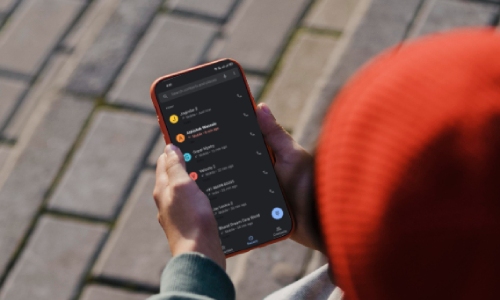
Etapas para Ver o Histórico de Chamadas no Telefone Android
Histórico de Chamadas
1. Abra o aplicativo "Telefone" no seu telefone Android na tela inicial.
2. Vá para "Chamadas Recentes" ou "Histórico de Chamadas".
3. Você pode rolar para baixo para descobrir suas atividades de comunicação recentes no registro de chamadas.
Ver o Registro de Chamadas Perdidas do Número Bloqueado
O histórico de registro de chamadas perdidas de um número bloqueado não será exibido na lista de chamadas recentes. Você pode visualizá-la
1. Bloqueio de Aplicativo de Telefone
Se você bloquear um número por meio do aplicativo Telefone, alguns telefones Android ainda podem mostrar um registro de chamadas perdidas no histórico de chamadas ou na barra de notificações. No entanto, você não receberá nenhuma notificação ou indicação de chamada.
2. Bloqueio do Aplicativo de Mensagens
Se você bloquear um número através do aplicativo Mensagens, alguns telefones Android podem não mostrar o histórico de chamadas perdidas para o número bloqueado, o que significa que a chamada perdida não aparecerá no histórico de chamadas ou na sombra de notificação.
Observação: as etapas para acessar os registros de chamadas perdidas de números bloqueados variam e dependem das especificações do seu telefone.
Ver Detalhes da Chamada Individual
1. Percorra a lista de chamadas recentes e encontre a desejada.
2. Aba no ícone "i" na parte traseira do registro de chamadas específico para visualizar os detalhes.
Observação: pode haver pequenas variações nas etapas nas versões e modelos do Android.
Verificar o Histórico de Chamadas Excluídas/Antigas no Celular Android
Se você quiser verificar os registros de chamadas anteriores, mas excluídos, explicamos dois métodos que o ajudarão.
Backup do Google Drive
O backup do Google Drive pode armazenar uma variedade de dados, incluindo o histórico de chamadas. Se você perdeu seu histórico de chamadas importante e já fez backup dos dados para o Google Drive, recuperar o histórico de chamadas excluídas do backup do Google Drive pode ser muito útil.
1. Acesse o Google Drive no seu dispositivo Android ou através de um navegador da web.
2. Forneça as informações necessárias para fazer login em sua conta do Google.
3. Para revisar seus backups salvos, pesquise os "Backups"
4. Descubra o backup que contém seus backups do histórico de chamadas e restaure-o no seu celular.
Nota: A disponibilidade do backup do histórico de chamadas depende inteiramente das opções definidas pelo usuário, incluindo a frequência dos backups e o período de retenção.
Através da Operadora de Telefonia Móvel
A recuperação de registros de chamadas de uma operadora de telefonia móvel requer a autorização ou propriedade necessária da conta, e você também precisa verificar as credenciais básicas de segurança, incluindo número da conta, PIN e informações relacionadas.
1. Entre em contato com o atendimento ao cliente da sua operadora de celular através do aplicativo móvel, do site ou por telefone.
2. Depois de fornecer os detalhes e credenciais necessários da conta, você deve solicitar assistência na recuperação de registros antigos do histórico de chamadas.
3. Você pode obter registros de histórico de chamadas de duas maneiras: através do painel da sua conta ou diretamente mediante sua solicitação.
Observação: a disponibilidade de registros de histórico de chamadas excluídas/antigas da operadora depende de certos fatores, como as políticas de retenção de dados da operadora de telefonia e o status da conta.
Dicas Extras: Excluir Histórico de Chamadas
Além de verificar seus registros de chamadas, você também pode excluir alguns, quer queira mantê-los privados ou liberar algum espaço no seu telefone.
Excluir Entradas Individuais
1. Abra o "Aplicativo de telefone".
2. Toque em "Chamadas recentes" ou "Histórico de chamadas".
3. Selecione o registro de chamadas que deseja excluir e toque e segure nele.
4. Selecione "Remover" ou "Excluir".
Limpar Todo o Registro de Chamadas
1. Abra o "Aplicativo de telefone".
2. Toque no botão "Configurações" no canto superior direito.
3. Escolha a opção "Limpar chamadas recentes" ou "Limpar histórico de chamadas".
Nota: Certifique-se de ter backups de seus registros de chamadas importantes, pois depois de excluir todo o registro de chamadas, não haverá como voltar atrás.
Bônus: Acessando e Monitorando o Histórico de Chamadas do Filho ou Marido
É essencial que os pais monitorem o histórico de chamadas de seus filhos por uma questão de segurança. Sendo pai, você tem a oportunidade de rastrear os registros de comunicação de seus filhos para ter certeza de com quem eles estão se comunicando. Assim, você pode identificar facilmente possíveis riscos e preocupações, se houver.
No entanto, é necessário que os pais respeitem a privacidade e o monitoramento do equilíbrio de seus filhos. Isso ajudará a construir um relacionamento de confiança com seus filhos. O sistema AirDroid Parental Control oferece aos pais insights sobre o histórico de chamadas de seus filhos.
- Controle dos Pais do AirDroid e Monitor de Chamadas
- Receber notificações de chamadas recebidas ou perdidas
- Ver os detalhes da chamada, incluindo número de telefone ou nome, e data
- Sincronizar mensagens de texto recebidas
Conclusão
Uma compreensão adequada de como verificar o histórico de chamadas no Android é obrigatória para que os usuários mantenham a privacidade, permaneçam organizados e garantam o desempenho eficiente do dispositivo. Esperamos que, depois de ler este guia abrangente, você possa acessar seu histórico de chamadas, visualizar registros de chamadas detalhados, excluir ou recuperar o histórico de chamadas e gerenciar facilmente as entradas do registro de chamadas.





Deixar uma resposta.